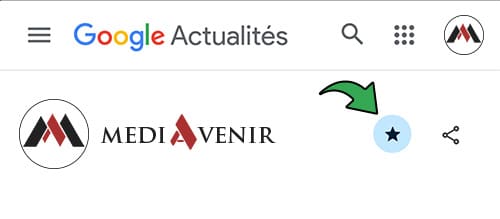Gmail peut s’utiliser gratuitement sans Google Workspace, avec un compte personnel simple, rapide à créer, et des protections techniques solides. Vous voulez limiter les frais tout en gardant vos échanges sous contrôle?
Voici des repères concrets pour aller droit à l’utile, sans jargon. L’objectif reste une messagerie gratuite performante au quotidien, avec des fonctions claires. Vous pouvez préserver la confidentialité des courriels et renforcer la sécurité des comptes grâce à des contrôles adaptés. Si vous hésitez, des alternatives sans abonnement existent pour comparer les usages. Le tout s’appuie sur la protection des données appliquée par défaut. C’est net.
Ce que signifie utiliser Gmail sans Google Workspace
Gmail, utilisé sans abonnement professionnel, reste la messagerie @gmail.com gratuite de Google. Vous profitez d’une interface claire et d’un écosystème cohérent, pensé pour un usage personnel au quotidien. Les envois et réceptions d’e‑mails fonctionnent via les serveurs de Google, avec un antispam efficace et des options de tri accessibles sur le Web et sur mobile.
Le socle inclut des fonctionnalités natives comme la recherche avancée, les libellés et les réponses intelligentes, adaptées à des comptes individuels. En revanche, il n’existe pas de console partagée ni de politiques d’équipe, ce qui illustre l’absence d’administration. Pour finir, gardez à l’esprit certaines limites de service liées au stockage unifié et aux fonctions d’archivage avancé réservées aux offres payantes.
Créer un compte Gmail personnel pas à pas
Commencez par la page d’inscription Google, puis suivez les écrans guidés jusqu’à l’adresse @gmail.com. Pour que la configuration soit fluide, voici les étapes clés à prévoir:
- Lancer la création de compte avec vos nom, prénom et nom d’utilisateur
- Effectuer la vérification par téléphone pour sécuriser l’ouverture
- Soigner le choix du mot de passe avec longueur et diversité
- Ajuster les paramètres initiaux de confidentialité et de personnalisation
Après l’activation, ajoutez un e‑mail de secours et un numéro pour la récupération d’accès.
Gardez 12 à 16 caractères, avec lettres, chiffres et symboles pour un mot de passe robuste
Testez l’envoi depuis le Web et l’application mobile, vérifiez les notifications de connexion et validez la synchronisation des contacts. Vous pouvez ensuite explorer les paramètres de signature, les libellés et la sécurité avancée pour démarrer sereinement.
Confidentialité des comptes Gmail gratuits : cadre et limites
Un compte Gmail gratuit s’appuie sur des règles publiques et des paramètres accessibles pour piloter ce que vous partagez. Google décrit ces engagements dans sa politique de confidentialité, avec des pages qui détaillent la transparence des traitements au fil des services. Les autorisations données aux applis via OAuth reposent sur le consentement utilisateur, révocable depuis la section Sécurité du compte. Vous pouvez consulter les types d’informations collectées, les durées de conservation et les bases légales associées.
Des garde‑fous existent, mais tout n’est pas privé. La gestion des données inclut des métadonnées techniques pour le routage, la lutte anti‑spam et la conformité, nécessaires au fonctionnement. À tout moment, vous gardez un contrôle des activités via Mon activité, avec options de suppression, pause ou export. Des obligations légales et des partages initiés par vous avec des services tiers peuvent restreindre vos attentes.
Sécurité intégrée : chiffrement TLS, alerte phishing, 2FA
Gmail protège vos échanges par des couches techniques côté client et côté serveur. En transit, le chiffrement tls s’active si le serveur distant l’accepte, et des avertissements signalent les risques pour l’intégrité des messages, avec des alertes de connexion en cas d’accès inhabituel. Les normes SPF, DKIM et DMARC aident à authentifier les expéditeurs et réduisent l’usurpation d’adresse.
Les protections automatiques visent en priorité les tentatives d’escroquerie. La détection de hameçonnage combine analyses heuristiques, bannières rouges et mise en quarantaine des pièces jointes suspectes. Pour verrouiller votre compte, activez l’authentification à deux facteurs via notification Google, application d’authentification, clé FIDO ou codes de secours. Ce rempart réduit les risques liés aux fuites de mots de passe et aux accès non autorisés.
Paramétrer la vérification en deux étapes pour sécuriser l’accès
Depuis votre Compte Google, ouvrez l’onglet Sécurité et activez la protection par code. Ensuite, vérifiez les méthodes de validation en deux étapes proposées afin de choisir celles qui vous conviennent. Vous pouvez ajouter une application d’authentification pour générer des codes temporaires, pratique sans réseau mobile. Pour renforcer encore l’accès, enregistrez des clés de sécurité FIDO2 sur USB ou NFC, utilisables sur ordinateur et smartphone.
Prévoyez des alternatives en cas de perte ou de vol de votre téléphone. Imprimez des codes de secours à conserver hors ligne et ajoutez un second facteur, comme un autre numéro ou un appareil validé. Après l’activation, passez par la gestion des appareils pour retirer les sessions obsolètes, révoquer les navigateurs inconnus et contrôler les accès connectés récemment.
Gestion des libellés et filtres pour garder une boîte de réception nette
Commencez par clarifier vos catégories: projets, clients, tâches à faire et archives. Créez ensuite des libellés personnalisés qui reflètent ces axes, puis associez-leur des conditions pour les appliquer à l’arrivée. Paramétrez des filtres automatiques pour étiqueter, archiver, marquer comme lu ou transférer certains messages selon l’expéditeur, les mots de l’objet ou la présence de pièces jointes. Voici quelques exemples efficaces:
- Créer un libellé “Projets” et un sous-libellé par dossier.
- Filtrer les factures par expéditeur et objet, puis marquer comme lu.
- Attribuer une couleur aux libellés urgents.
- Ignorer les newsletters en les archivant automatiquement.
Évitez les boîtes saturées en lisant à part newsletters, factures et alertes. Pour accélérer le tri des courriels, combinez libellés colorés et étoiles. Formalisez des règles de classement pour regrouper les discussions par projet et détecter les pièces jointes critiques. Vous gagnerez une meilleure productivité de la messagerie et une vue claire des priorités à traiter dans la journée.
Le mode confidentiel : quand et comment l’utiliser
Ce mode sert à limiter la réutilisation d’un email et de ses pièces jointes. Vous fixez une durée d’accès et révoquez l’ouverture à tout moment. Pour ajouter un contrôle d’identité, activez la protection par code par SMS. L’expéditeur peut activer des restrictions de transfert afin d’éviter le transfert, l’impression et le copier-coller.
Astuce pratique : révoquez l’accès dès que le destinataire a terminé sa lecture, surtout pour des pièces jointes sensibles.
Sur ordinateur, cliquez sur l’icône cadenas-chrono lors de la rédaction, puis définissez l’expiration des messages. Ce fonctionnement vise une confidentialité renforcée lors d’un partage sensible, par exemple pour un RIB ou un contrat. Les destinataires hors Gmail ouvrent un lien sécurisé plutôt que l’email direct, ce qui simplifie l’arrêt d’accès à tout moment.
Comparer Gmail gratuit et Google Workspace : coûts, domaines, administration
La version gratuite suffit pour un usage personnel avec adresse @gmail.com. Les offres payantes apportent un nom de domaine personnalisé pour l’image de marque et une console d’administration pour appliquer des politiques de sécurité. Vous bénéficiez aussi d’un support professionnel selon le niveau choisi, avec SLA et outils de conformité destinés aux organisations.
Les formules Workspace proposent un stockage évolutif au-delà du quota gratuit et des modules de collaboration d’équipe intégrés (Docs, Sheets, Meet, Chat). La facturation s’effectue par utilisateur, ce qui facilite la prévisibilité du budget. Pour un usage privé, Gmail gratuit répond bien aux besoins; pour centraliser, gouverner et déléguer, Workspace devient pertinent.
Stockage, pièces jointes et Drive : bien gérer l’espace
Surveillez l’espace occupé et ciblez les dossiers qui grossissent vite. Dans les paramètres, vérifiez votre quota de stockage et priorisez les messages à purger. Pour accélérer l’opération, appliquez ces actions ciblées :
- Rechercher has:attachment larger:10M
- Vider Corbeille et Spam
- Supprimer newsletters anciennes
- Remplacer l’envoi d’images par des liens
Adaptez la gestion des pièces jointes avec des filtres, et traquez les fichiers volumineux via la recherche avancée, puis remplacez-les par des liens.
Un tri mensuel évite la saturation et rend la boîte plus réactive. Déplacez les pièces non critiques vers l’archivage sur drive pour garder un accès rapide sans alourdir la messagerie. Programmez un nettoyage de boîte en utilisant des libellés temporaires, puis supprimez ce qui n’a plus d’utilité, tout en conservant les conversations clés via l’archivage natif.
Utiliser Gmail hors connexion sur ordinateur et mobile
Activez Gmail Offline dans les paramètres pour préparer un cache local. Avec le navigateur chrome, vous pouvez définir la période conservée et la gestion des pièces jointes. Ensuite, basculez en mode hors ligne pour lire et rédiger des messages, prêts à partir lors de la reconnexion. Cette configuration facilite la consultation sans réseau sur un poste de travail sécurisé.
Astuce: conservez 30 jours de messages et excluez les pièces jointes pour gagner de l’espace local.
Sur smartphone, ouvrez les paramètres de l’application mobile et autorisez le stockage local. Les emails rédigés s’empilent en file d’attente, puis la synchronisation différée envoie tout dès le retour du signal. Sur Android comme iOS, limitez la mise en cache aux libellés clés pour préserver la mémoire, puis activez le téléchargement des pièces au Wi‑Fi.
Adresses alias, réponses automatiques et signatures : gagner du temps
Gagner quelques secondes sur chaque message finit par compter. Pour trier sans effort, créez des adresses avec “+” puis appliquez des filtres ciblés; vos alias d’adresse deviennent des étiquettes automatiques, pratiques pour les newsletters ou la facturation. Variez la présentation selon l’interlocuteur grâce aux signatures multiples, en alternant version courte, mention légale ou visuel, afin d’adapter le ton professionnel à chaque échange.
L’absence temporaire ne doit pas bloquer vos échanges. Activez un message d’absence précis avec dates, contact relais et message de redirection. Pour accélérer les tâches répétitives, combinez des modèles et une automatisation simple via Filtres. Définissez des scénarios de réponse cohérents : accusé de réception, demande d’informations supplémentaires, suivi post‑réunion, et envoi de documentation, le tout depuis les Paramètres de Gmail avec un déclenchement fiable.
IMAP/POP et SMTP : configurer Gmail dans un client de messagerie
Le raccordement à Outlook, Apple Mail ou Thunderbird démarre dans Paramètres Gmail, onglet Transfert et POP/IMAP. Après activation, ajustez vos paramètres imap pour limiter la charge et activer SSL. Pour l’envoi, utilisez un serveur smtp authentifié et choisissez un port sécurisé adapté au chiffrement. Les points ci‑dessous résument la configuration à vérifier avant le premier test:
- IMAP activé, connexion SSL, suppression côté serveur contrôlée
- SMTP avec authentification, TLS ou SSL selon le port choisi
- OAuth recommandé si le client le prend en charge
- Création d’un mot de passe d’application quand la 2FA est active
Un réglage précis du configuration client évite les erreurs d’authentification, notamment avec OAuth et les mots de passe d’application. Préférez IMAP pour conserver la synchronisation dossiers entre appareils; POP convient plutôt à l’archivage local. Terminez par un envoi de test, attendez la première synchronisation complète et validez l’arborescence des dossiers avant d’ajouter des règles côté logiciel.
Alertes de sécurité, activités suspectes et récupération de compte
Astuce : ajoutez au moins deux méthodes de secours (e‑mail et numéro) et vérifiez qu’elles fonctionnent avant une urgence.
Des alertes apparaissent par e‑mail, sur Android ou iOS lorsque Google détecte un appareil inhabituel ou un accès risqué. Pour vérifier, ouvrez le tableau de bord du compte et consultez l’historique des connexions afin d’identifier les lieux et appareils. En cas de doute, confirmez votre identité via la validation d’identité sur l’app Google ou avec une clé de sécurité matérielle compatible FIDO.
Un blocage survient déjà ? Passez par g.co/recovery pour lancer la réinitialisation de mot de passe avec vos options de secours. Activez ensuite des notifications critiques afin d’être averti des tentatives suspectes, puis effectuez le contrôle des sessions depuis “Vos appareils” pour fermer les connexions ouvertes et révoquer l’accès d’applications tierces qui ne sont plus nécessaires.
Publicité et données : comment sont affichées les annonces dans Gmail gratuit
Dans Gmail personnel, les annonces apparaissent surtout dans l’onglet Promotions et sont marquées “Annonce”. Google indique ne pas cibler la publicité à partir du contenu de vos e‑mails personnels. Pour gérer l’expérience, activez ou réduisez la personnalisation publicitaire depuis votre compte Google, et ajustez les paramètres d’annonces afin d’influencer les thématiques visibles.
Chaque encart propose “Pourquoi cette annonce ?”, un lien pensé pour la transparence publicitaire et le contrôle rapide. Vous pouvez modifier des préférences de ciblage (centres d’intérêt, âge, annonceurs masqués) et revoir le consentement aux cookies sur les sites, car l’Activité sur le Web, YouTube ou l’historique des recherches peut être prise en compte si ces options restent activées.
Sauvegardes et export : Google Takeout et bonnes pratiques
Google Takeout permet d’extraire une copie de vos emails et pièces jointes en quelques étapes simples. Pour documenter vos migrations et éviter les oublis, décrivez l’export des messages dans une procédure claire, avec captures et responsables désignés. La plupart des clients de bureau prennent en charge le format mbox, ce qui facilite l’import dans Thunderbird ou Apple Mail et la vérification d’intégrité des conversations restaurées.
Les archives doivent être planifiées, pas improvisées. Programmez une sauvegarde périodique (mensuelle ou trimestrielle) et stockez deux copies: cloud chiffré et support hors ligne. Définissez des règles de conservation des données adaptées à votre usage, avec durées et accès restreints. Formalisez enfin un plan de reprise décrivant les étapes de restauration, les détenteurs des clés, et les tests de récupération pour vérifier que les archives sont réellement exploitables.
Bonnes habitudes quotidiennes pour une messagerie plus sereine
Des rituels simples améliorent la lisibilité de votre boîte. Créez des fenêtres courtes pour traiter l’afflux, archivez ce qui est terminé, et utilisez le report (Snooze) pour revenir au bon moment. Mettez en place un tri régulier grâce à des libellés explicites et à quelques filtres automatiques, en gardant une organisation personnelle identique entre Gmail, Agenda et Tasks pour éviter les doublons.
La sécurité se construit pas à pas. Activez la validation en deux étapes et un gestionnaire afin de générer des mots de passe robustes distincts pour chaque service. Intégrez votre hygiène numérique à une routine: mises à jour, vérification de l’expéditeur, et contrôle des liens. Restez en vigilance phishing face aux messages pressants, aux pièces jointes inattendues et aux pages de connexion qui copient l’interface de Google.